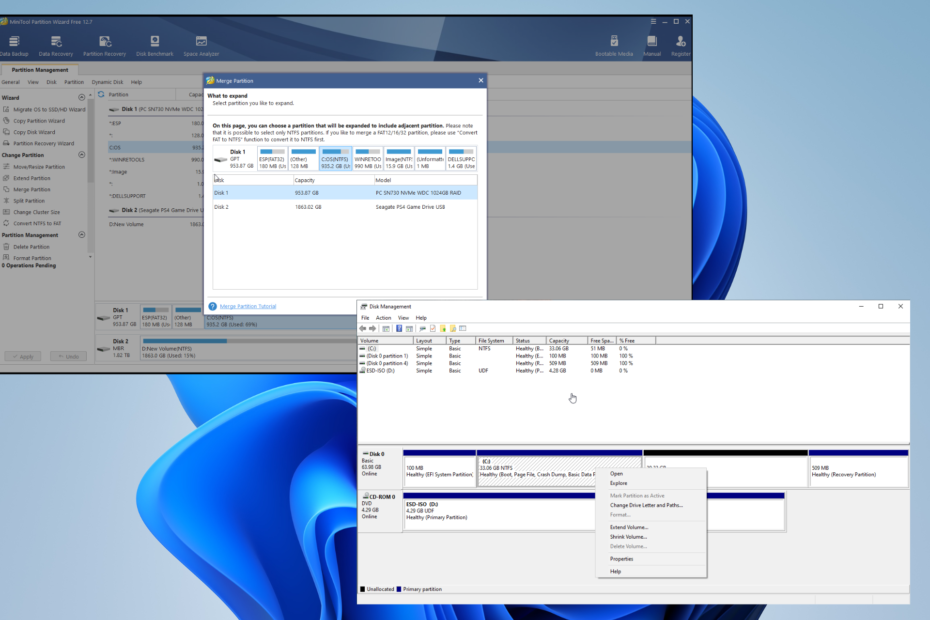Viena no pazīmēm var būt biežas avārijas
- Lēna veiktspēja, bojāti dati un slikti sektori var liecināt par sliktu cieto disku.
- Pirms šīs problēmas novēršanas izveidojiet datora dublējumu un palaidiet komandu CHKDSK.

XINSTALĒT, NOklikšķinot uz LEJUPIELĀDES FAILA
Šī programmatūra novērsīs izplatītas datora kļūdas, pasargās jūs no failu zudumiem, ļaunprātīgas programmatūras, aparatūras kļūmēm un optimizēs datoru maksimālai veiktspējai. Novērsiet datora problēmas un noņemiet vīrusus tūlīt, veicot 3 vienkāršas darbības:
- Lejupielādējiet Restoro datora labošanas rīku kas nāk ar patentētām tehnoloģijām (pieejams patents šeit).
- Klikšķis Sākt skenēšanu lai atrastu Windows problēmas, kas varētu izraisīt datora problēmas.
- Klikšķis Remontēt visu lai novērstu problēmas, kas ietekmē datora drošību un veiktspēju.
- Restoro ir lejupielādējis 0 lasītāji šomēnes.
Cietie diski, lai cik labi tie būtu, galu galā neizdosies. Tomēr cietais disks sniedz jums pazīmes pirms pilnīgas kļūmes, tāpēc jūs vienmēr varat izveidot dublējumu.
Šajā rokasgrāmatā ir aprakstīti visi HDD kļūmes simptomi, lai jūs varētu identificēt problēmu un uzzināt, kā to novērst.
Kas notiek, ja cietais disks sabojājas?
Ja cietais disks sabojājas, disks nevarēs pareizi darboties, un jūs nevarat piekļūt datiem vai saglabāt tos. Problēmas iemesls varētu būt mehāniska kļūme, programmaparatūras kļūme, vai loģiska kļūme.
Ja jūsu HDD ir pārstājis darboties, jums ir jāiegādājas jauns un jāizmanto a trešās puses atkopšanas rīks lai atgūtu savus datus.
Vai bojātu cieto disku var salabot?
Atbilde uz šo jautājumu ir atkarīga no problēmas rašanās iemesliem; daži no iemesliem ir:
- Mehāniska problēma – Ja disks ir bojāts, varat konsultēties ar speciālistu par bojāto daļu labošanu vai nomaiņu un diska atjaunošanu darba stāvoklī. Atveseļošanās iespējas ir zemas.
- Loģiska kļūme – Ja kļūme ir saistīta ar bojātu programmatūru vai programmaparatūru, varat atjaunot diska datus vai programmaparatūru, izmantojot labošanas rīku. Atveseļošanās iespējas ir augstas.
- Programmaparatūras kļūme - Ja programmaparatūra nedarbojas, to nevar labot. Cietais disks ir jāaizstāj ar jaunu.
Kā es varu pārbaudīt, vai cietais disks nedarbojas?
1. Lēns dators un pēkšņas avārijas

Ja jūs saņemat a zilais nāves ekrāns Reizēm rodas kļūda vai dators, kas darbojas ļoti lēni, sastingst, veicot būtiskas funkcijas, jums vajadzētu izveidot svarīgo datu dublējumu un atkārtoti instalēt sistēmu Windows. Tomēr, ja problēma joprojām pastāv, iemesls varētu būt cietā diska kļūme.
2. Bojāti faili cietajā diskā

Eksperta padoms:
SPONSORĒTS
Dažas datora problēmas ir grūti atrisināt, it īpaši, ja runa ir par bojātām krātuvēm vai trūkstošiem Windows failiem. Ja rodas problēmas ar kļūdu labošanu, jūsu sistēma var būt daļēji bojāta.
Mēs iesakām instalēt Restoro — rīku, kas skenēs jūsu ierīci un noteiks kļūmes cēloni.
Noklikšķiniet šeit lai lejupielādētu un sāktu remontu.
Ja, atverot failus, bieži tiek parādīti kļūdu ziņojumi vai faili tiek bojāti paši par sevi, šie ir daži HDD kļūmes simptomi.
3. Dīvainas skaņas
Dīvainu trokšņu, čīkstošu skaņu vai atkārtotas skaņas, kas pazīstamas kā nāves klikšķis, dzirde var liecināt par cietā diska kļūmi. Labāk ir izveidot dublējumu, pirms disks kļūst nederīgs.
4. Slikti sektori diskā
Palaižot parastās darbības vai atverot failus, ja dzirdat atzīmējošu skaņu, tas liecina par sliktu sektoru. Bojāts sektors ir diska glabāšanas vienība, kas ir bojāta nelabojami, un tajā saglabātie dati tiek zaudēti. Ja cietajā diskā ir palielinājies slikto sektoru skaits, tas ir arī HDD kļūmes simptoms.
Lai to labotu, jums ir vai nu jāpalaiž komanda CHKDSK (kuru redzēsit tālāk sniegtajā risinājumu sadaļā) vai izmantojiet trešās puses rīks lai atrastu un labotu cietā diska sliktos sektorus.
- Apvienojiet C un D disku operētājsistēmā Windows 11: kā to izdarīt 3 darbībās
- Kas ir leņķa fiksēšana uz peles un kāpēc to vajadzētu iespējot
- UiSeAgnt.exe: kas tas ir un vai tas ir jāatspējo?
- MusNotifyIcon.exe: kas tas ir un kā to noņemt
- Dxgmms1.sys: kas tas ir un kā to atspējot vai labot
Ko darīt, ja cietais disks sabojājas?
Vienmēr ir jāizveido vairāki sensitīvo datu dublējumfaili. Tu vari izmantot Windows dublēšanas rīki, mākoņa dublēšanas risinājumi, vai uzticama trešā puse rezerves programmatūra.
2. Palaidiet komandu CHKDSK
- Nospiediet pogu Windows atslēga, tips CMDun noklikšķiniet uz Palaist kā administratoram.

- Ierakstiet šo komandu un nospiediet taustiņu Enter:
chkdsk /r c: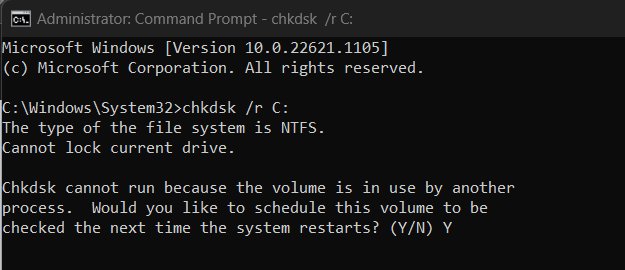
- Ievadiet Y kad tas tiek prasīts, un skenēšana tiks veikta. Kad tas ir izdarīts, restartējiet datoru.
3. Skenēt disku
- Nospiediet Windows + E atvērt Failu pārlūks.
- Iet uz Šis dators, ar peles labo pogu noklikšķiniet uz diska, kuru vēlaties skenēt, un atlasiet Īpašības.

- Pārslēdzieties uz Rīki cilne, zem Pārbaudot kļūduun noklikšķiniet uz Pārbaudiet.
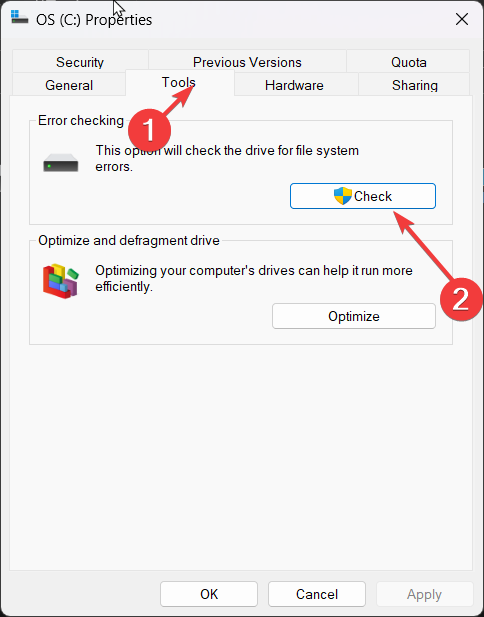
- Nākamajā logā, nākamais Skenēt disku.
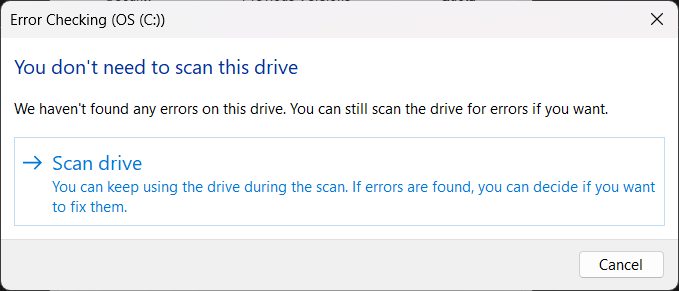
- Kad process būs pabeigts, jūs saņemsit ziņojumu, kas apstiprinās to pašu.
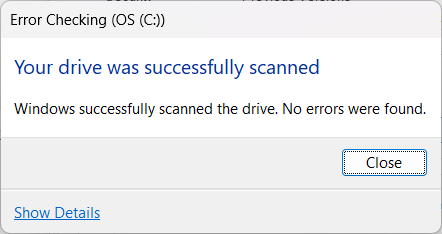
4. Pērciet jaunu HDD
Ja tavs HDD ir bojāts un to nevar izmantot tālāk, jums tas ir jādara nopirkt jaunu cieto disku. Ja jums nav diska dublējuma, jums ir nepieciešams uzticams atkopšanas rīks lai atgūtu zaudētos datus. Programmatūra var atgūt jūsu datus no bojātā cietā diska. Pēc tam varat to pārsūtīt uz jauno.
Tātad šie ir HDD kļūmes simptomi un darbības, lai labotu disku un saglabātu datus. Ja jums ir kādi jautājumi vai neskaidrības, nekautrējieties pieminēt tos tālāk sniegtajā komentāru sadaļā.
Vai joprojām ir problēmas? Labojiet tos, izmantojot šo rīku:
SPONSORĒTS
Ja iepriekš minētie padomi neatrisina jūsu problēmu, jūsu datorā var rasties dziļākas Windows problēmas. Mēs rekomendējam lejupielādējot šo datora labošanas rīku (TrustPilot.com novērtēts kā lieliski), lai tās viegli risinātu. Pēc instalēšanas vienkārši noklikšķiniet uz Sākt skenēšanu pogu un pēc tam nospiediet Remontēt visu.

![5 labākie cietie diski operētājsistēmai Windows 11 [Cena un ietilpība]](/f/02185e601e8644bd3ce5433ccdc72da7.jpg?width=300&height=460)